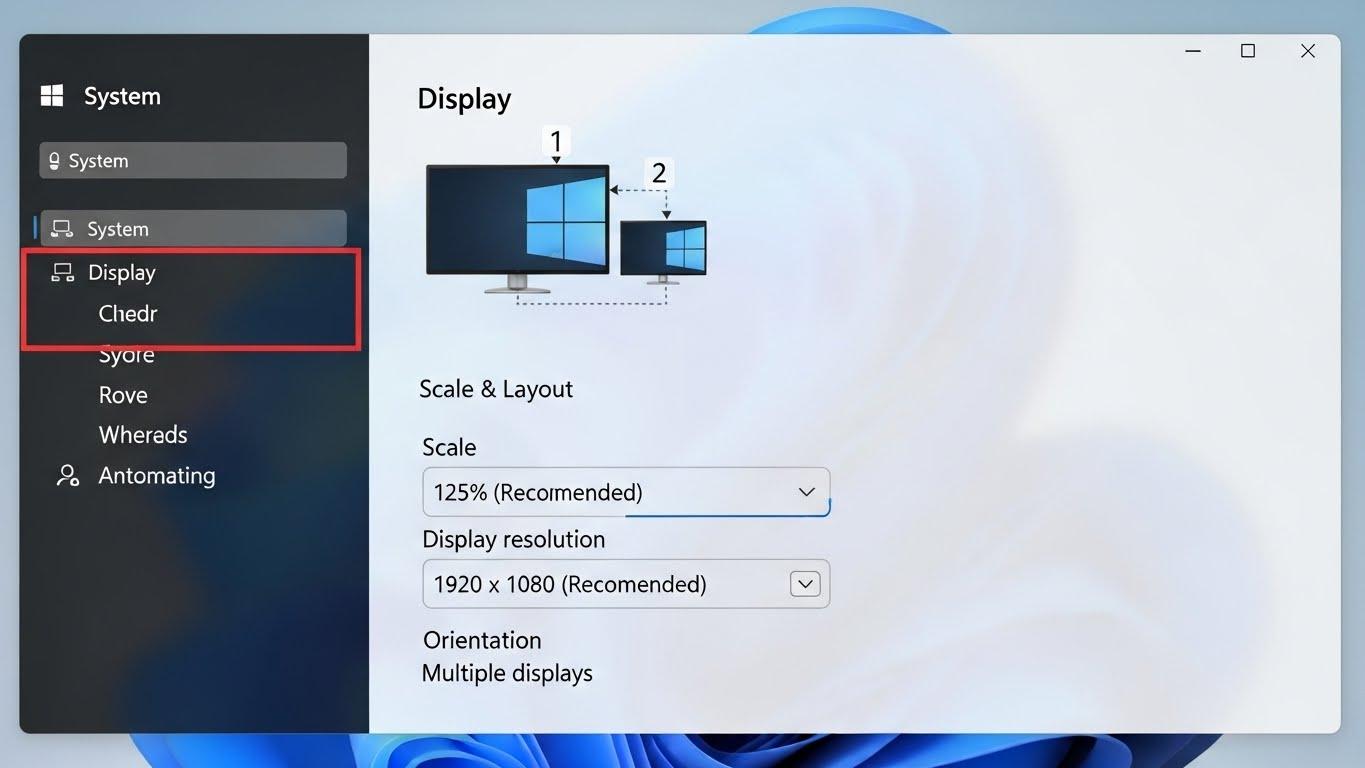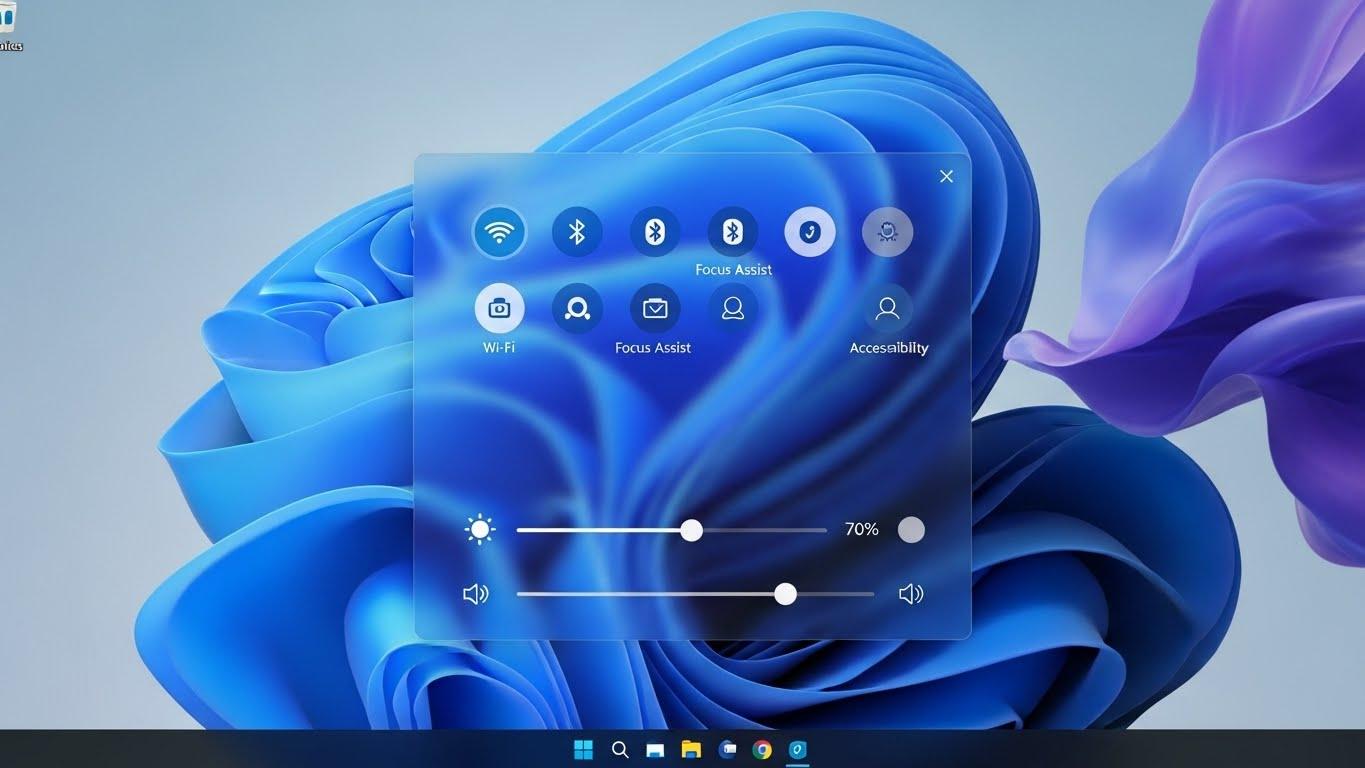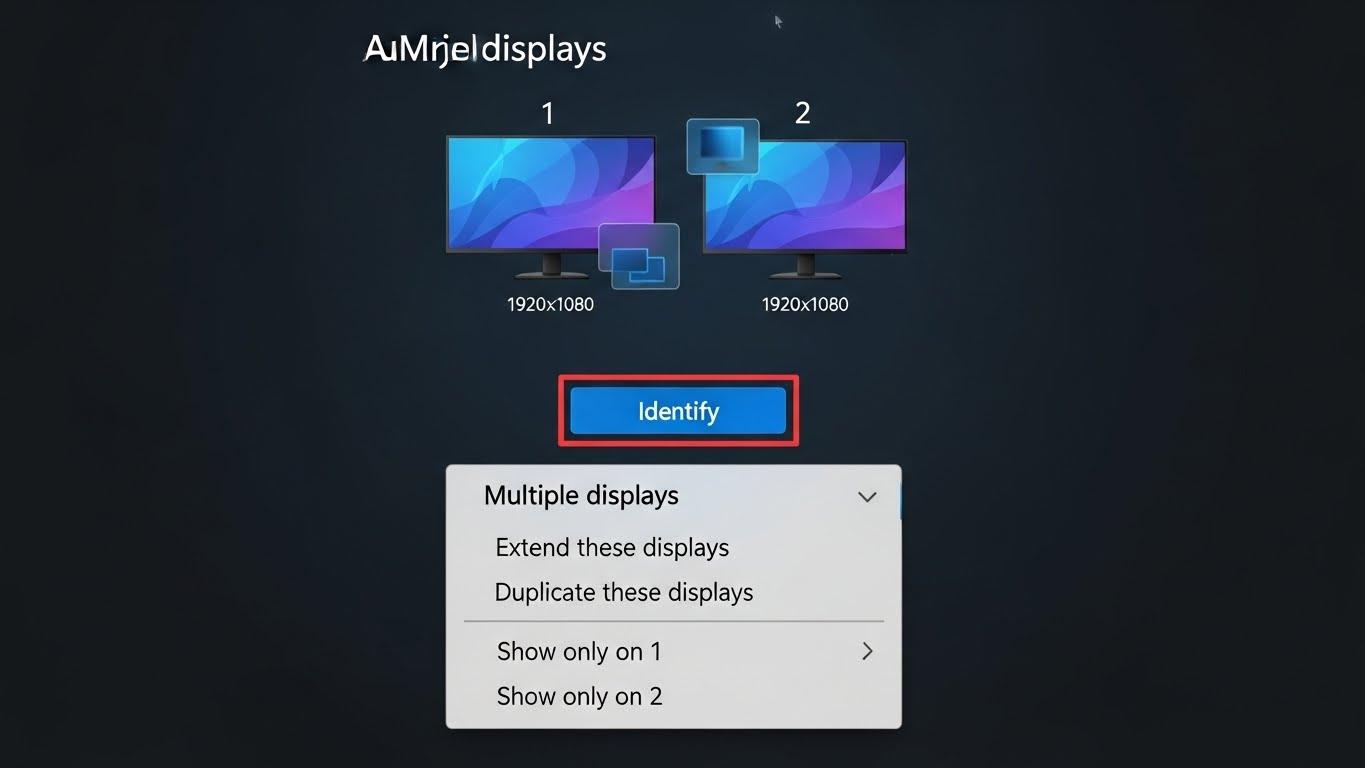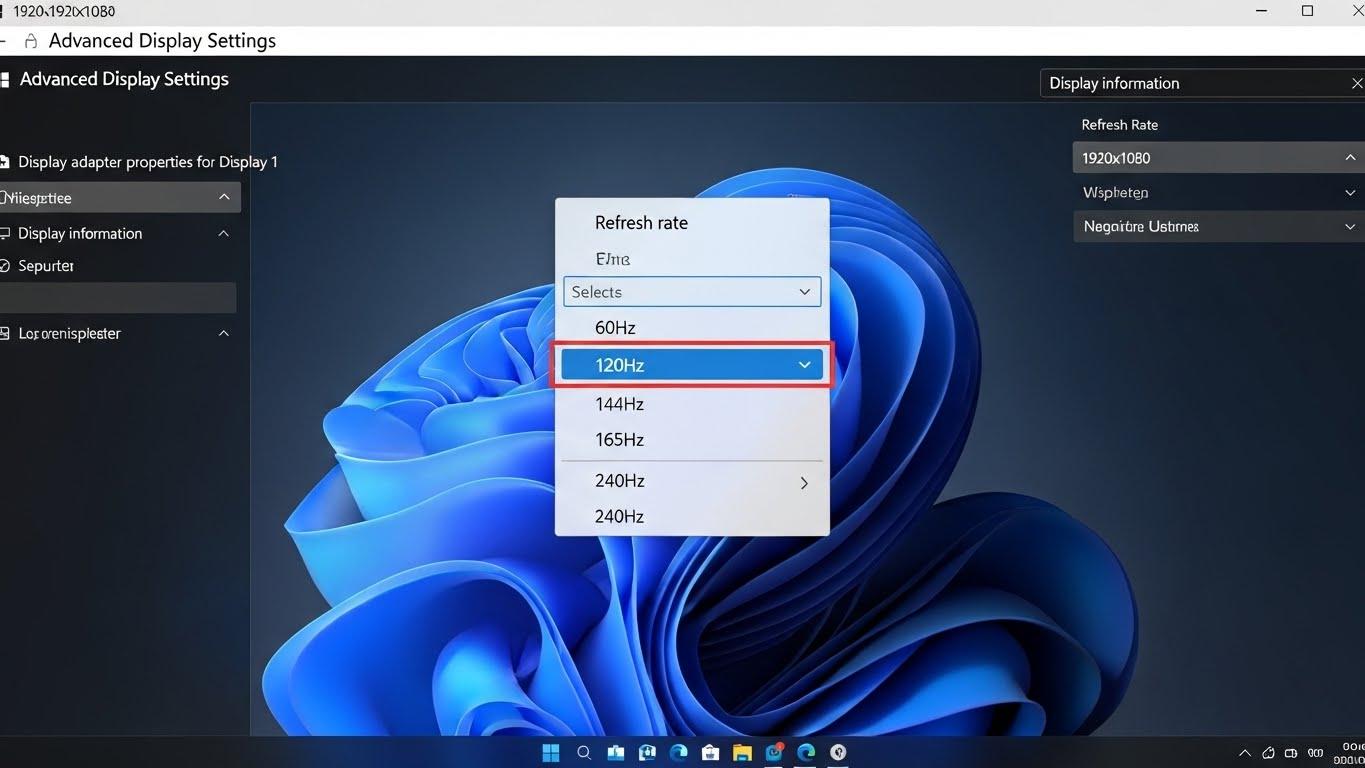Windows 11 モニター設定の極意
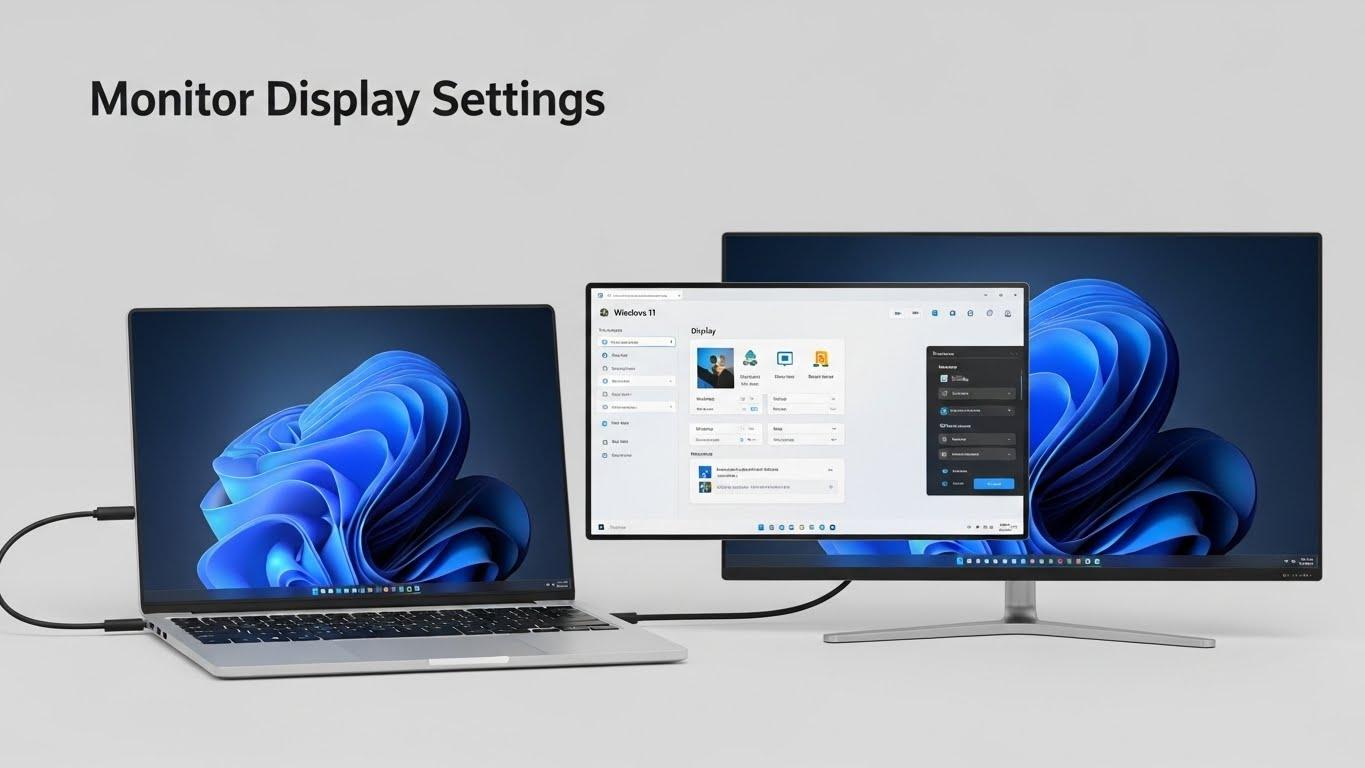 WebマーケティングWindows 11 モニター設定をマスターして、最高のPC作業環境を手にしましょう。
WebマーケティングWindows 11 モニター設定をマスターして、最高のPC作業環境を手にしましょう。
- 「新しいモニターを購入したけれど、画面がぼやけて見える」
- 「ノートパソコンに外部ディスプレイを接続したけど、画面の配置がうまくいかない」
- 「もっと快適に作業できる画面設定はないの?」
もしあなたがWindows 11のモニター設定に関して、このような疑問や不満を抱えているなら、ご安心ください。
モニター設定は、PCの使い心地や作業効率に直結する非常に重要な項目です。
特にPC初心者の方は、設定画面の複雑さから、自分にとって最適な表示環境を構築するのを諦めてしまいがちです。
今回の記事は、
- Windows 11 モニター設定の基礎
- Windows 解像度変更
- Windows 明るさ調整
そして専門的なWindows デュアルディスプレイ設定、モニターキャリブレーションまでを網羅した完全ガイドです。
あなたのPC作業の快適性を向上させるため、各設定の意味と手順を分かりやすい言葉で解説します。
この記事を読むことで、あなたは迷うことなく最適なディスプレイ環境を構築します。
日々の作業効率を大幅に向上させることができるでしょう。
2025年最新の安定情報に基づき、最高の知識を提供します。
スポンサーリンク
Windows 11 モニター設定の基本理解
要点: Windows 11 モニター設定は、「設定」の「システム」内にある「ディスプレイ」項目から行います。
など、画面の基本情報を確認・変更できます。
ディスプレイ設定へのアクセス
Windows 11で画面表示に関する設定を行うための基本的な手順を解説します。
PC初心者の方は、この手順を覚えておくだけで、ほとんどの画面設定項目にアクセスできます。
- デスクトップ上の何もない場所をマウスで右クリックします。
- 表示されたメニューから「ディスプレイの設定」を選択します。
- 自動的に「設定」アプリの「システム」>「ディスプレイ」画面が開きます。
この画面が、Windows 11 モニター設定を行う上での中心となる場所です。
ここで、接続しているモニターの情報や、現在の画面表示の状態を確認できます。
デスクトップ パソコンの画面上で、ファイルやプログラムのアイコン、壁紙などが表示されている主要な作業領域のことです。
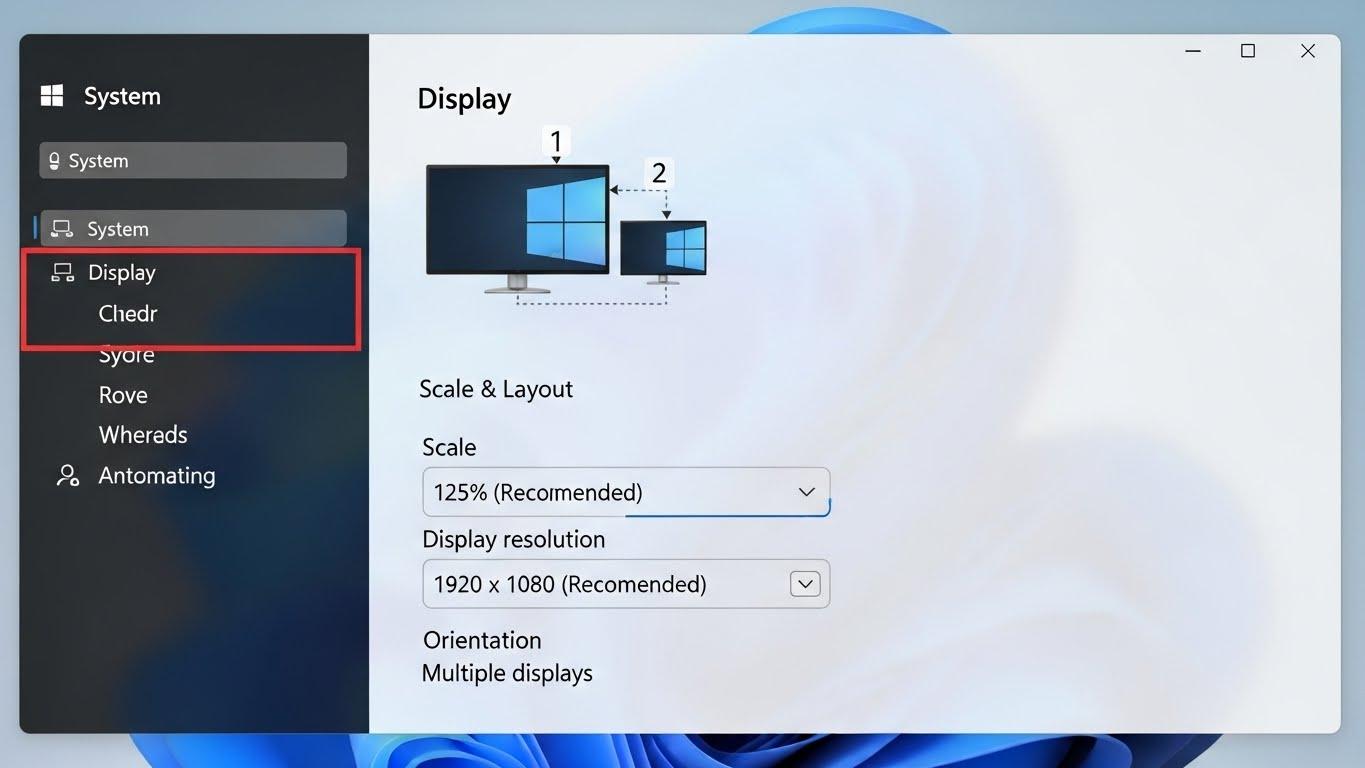
スポンサーリンク
クイック設定から明るさを素早く変更できます。
最適な画面表示の設定
快適なPC作業環境を構築するために、まず見直すべき最も重要な設定項目を解説します。
Windows解像度変更の重要性
解像度とは、画面に表示される画素の数を表し、映像の鮮明さに直結します。
- 解像度の意味: たとえば、「1920×1080」という解像度は、横に1920個、縦に1080個の画素が並んでいることを示します。この数値が大きいほど、画面がより精細に表示されます。
- 推奨解像度: ほとんどのモニターには、その製品が持つ最高の性能を発揮できる「推奨解像度」があります。通常、ディスプレイ設定画面を開いた際に、Windowsが自動的にその値を推奨してくれます。最適な表示を得るためには、原則としてこの推奨解像度を選択してください。
Windows 解像度変更の手順
- ディスプレイ設定画面の「解像度」のドロップダウンメニューをクリックします。
- 「推奨」と書かれた項目を選択。画面表示を適用します。もし画面がぼやけている、文字が小さすぎる、または大きすぎる場合は、解像度が推奨値から外れている可能性があります。
注釈: 解像度 画面を構成する小さな点の数(画素)のことです。この数が多いほど、より細かく鮮明な画像が表示されます。
スケールとレイアウトの調整
解像度を変更すると、画面上の文字やアイコンのサイズも変化します。
文字が小さすぎたり、大きすぎたりする場合は、「拡大/縮小」の設定を変更します。
- スケール: ここでは、文字やアプリのサイズを拡大または縮小して表示できます。一般的には、ノートパソコンなどの高解像度ディスプレイでは、150%程度の拡大が推奨されます。
- レイアウト: 縦向きのモニターを使用する場合、この項目で画面の「向き」を横または縦に変更できます。
快適な明るさ・色彩の調整(知識)
要点: Windows 明るさ調整は、通知領域や設定から簡単に行えます。
モニターキャリブレーション Windows機能を使えば、色彩の精度を向上させることができます。
Windows 明るさ調整と機能
画面の明るさは、目の疲れやすさに直結します。
作業環境に応じて適切に調整することが大切です。
明るさ調整の簡単な方法
クイック設定からの調整
最も簡単な方法は、タスクバーにある「クイック設定」パネルを利用することです。
- タスクバー右下のネットワーク、音量、バッテリーなどが表示されているアイコンをクリックします。
- 表示されたクイック設定パネルの中に、明るさを調整するためのスライダーがあります。このスライダーをドラッグして、明るさを変更します。
設定画面からの調整
ディスプレイ設定画面の「明るさ」の項目にも、明るさ調整のスライダーがあります。
デスクトップパソコンなど、モニター自体に明るさ調整ボタンがある場合は、そちらからも調整可能です。
ブルーライト軽減機能の活用
Windows 11には、「夜間モード」というブルーライト軽減機能があります。
夜間モードをオンにすると、画面の色が暖色系に変わり、目の負担を軽減してくれます。
- 設定手順: ディスプレイ設定画面の「夜間モード」をオンにします。また、夜間モードが自動的に適用される時間帯を設定することも可能です。
注釈:ブルーライト モニターやスマートフォンから発せられる光のうち、波長が短くエネルギーが強い青色の光のことです。長時間の使用で目に負担をかける可能性があると言われています。
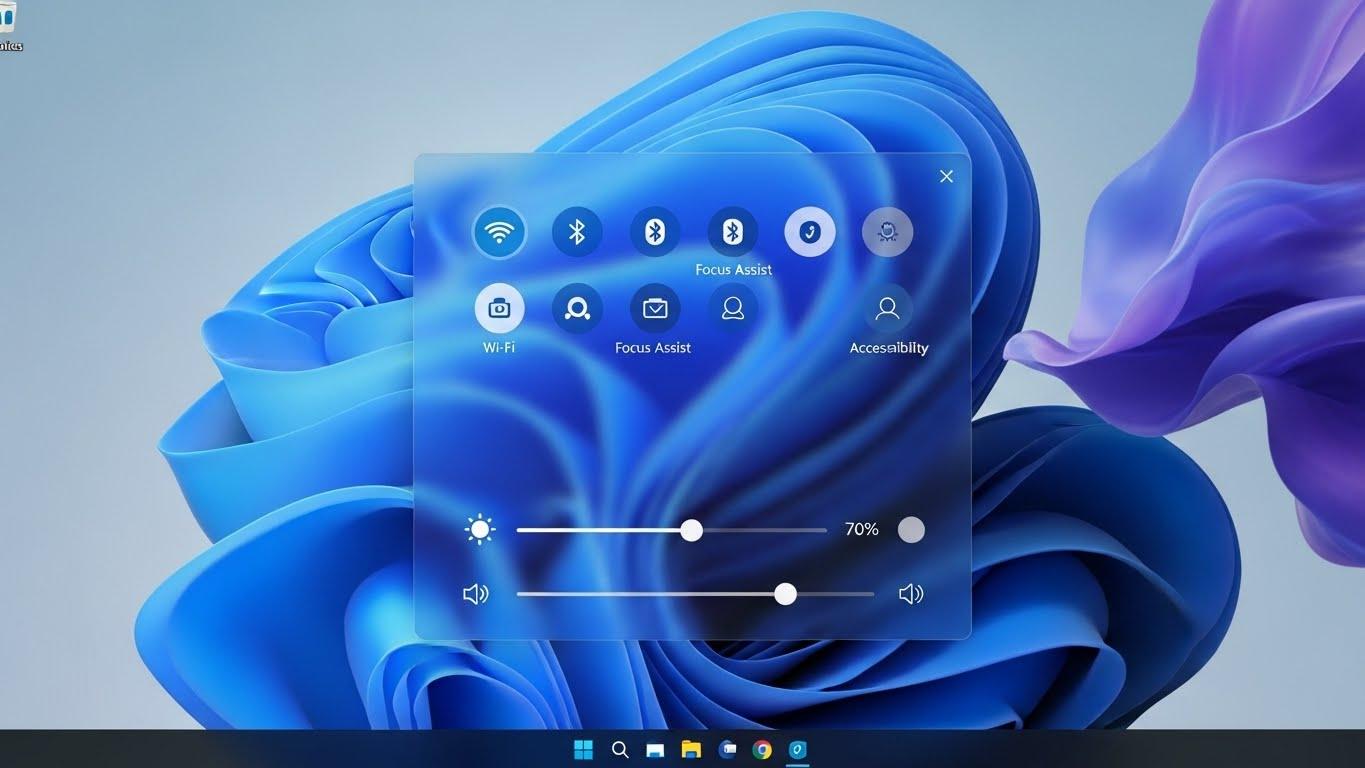 識別機能でモニターの番号を確認しましょう。
識別機能でモニターの番号を確認しましょう。
モニター キャリブレーション Windowsの実行
写真編集やデザイン作業など、正確な色再現が求められる場合は、モニター キャリブレーション Windows機能を使って、画面の色を調整することをおすすめします。
- 検索ボックスに「色の管理」と入力。開きます。
- 「詳細設定」タブ内の「画面の調整」ボタンをクリックします。
- 画面の指示に従い、ガンマ、明るさ、コントラスト、色のバランスを調整。色の見え方を最適化します。これにより、PCで表示される色が、意図した通りの色に近づきます。
マルチディスプレイの接続と活用
要点: Windows デュアルディスプレイ 設定では、モニターを接続した後、「識別」機能でそれぞれの画面を認識します。
「マルチディスプレイ」項目で拡張または複製を選択します。
Windows デュアルディスプレイ設定の基本
複数のモニターを使って作業することは、作業領域を広げ、効率を大幅に向上させます。
モニターの接続と識別
- 接続: ノートパソコンやデスクトップPCの映像出力端子(HDMI、DisplayPort、USB Type-Cなど)と外部モニターをケーブルで接続します。
- 検出と識別: 接続後、Windowsは自動的に新しいモニターを検出します。もし検出されない場合は、ディスプレイ設定画面の「複数のディスプレイ」にある「検出」ボタンをクリックします。複数のモニターが接続されている場合、「識別」ボタンをクリックすると、それぞれの画面に番号(1や2など)が表示され、どの画面がどの番号に対応しているかを確認できます。
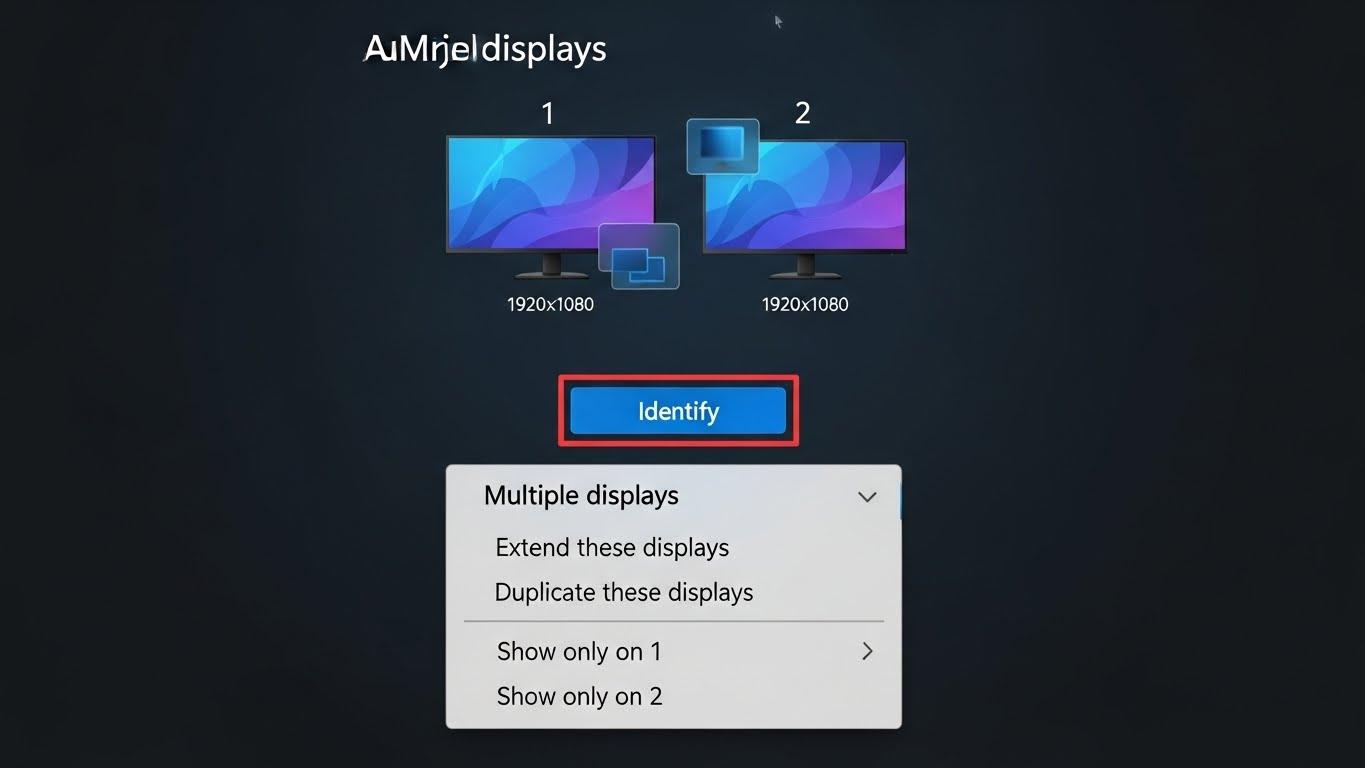 リフレッシュレートを高くして、より滑らかな画面で作業しましょう。
リフレッシュレートを高くして、より滑らかな画面で作業しましょう。
マルチディスプレイの表示モード選択
Windows デュアルディスプレイ 設定で最も重要なのが、表示モードの選択です。
- 表示画面を複製する: ノートパソコンの画面と同じ内容を外部モニターにも表示します。プレゼンテーションや会議などでよく使われる「ミラーリング」と呼ばれる機能です。
- 表示画面を拡張する: 画面領域を広げ、二つのモニターを一つの大きな作業領域として使用します。このモードが、最も効率的なマルチタスク環境を実現します。
- 1のみに表示/2のみに表示: 片方のモニターだけを使用する設定です。
ディスプレイの配置とメイン画面の指定
「拡張」モードを選択した場合、ディスプレイ設定画面で、それぞれのモニターの相対的な位置を調整できます。
- 配置: 画面のグラフィック表示をマウスでドラッグし、実際のモニターの設置位置に合わせて配置します。この配置を正しく行わないと、マウスカーソルが不自然な位置に移動する原因となります。
- メイン画面: どちらのモニターをメインの画面とするかを設定します。メイン画面にはスタートメニューやタスクバーが既定で表示されます。メインにしたいモニターを選択し、「これをメインディスプレイにする」にチェックを入れます。
快適な操作性を実現する設定
要点: Windows モニター リフレッシュレートは、画面の滑らかさに影響します。
ゲームや動画編集などで重要です。
また、HDR機能を使うことで、より鮮やかな色彩を楽しめます。
Windows モニター リフレッシュレートの変更
リフレッシュレートとは、画面が1秒間に更新される回数をヘルツ(Hz)で表した数値です。
この数値が高いほど、画面の動きが滑らかになり、特にゲームや動画視聴で効果を発揮します。
- ディスプレイ設定画面の一番下にある「ディスプレイの詳細設定」をクリックします。
- 「リフレッシュ レート」のドロップダウンメニューから、モニターがサポートしている最大のHz数を選択します。
注釈: リフレッシュレート 画面の映像が1秒間に何回更新されるかを示す数値です。この数値が高い(例: 144Hzや240Hz)ほど、画面の動きがなめらかになります。
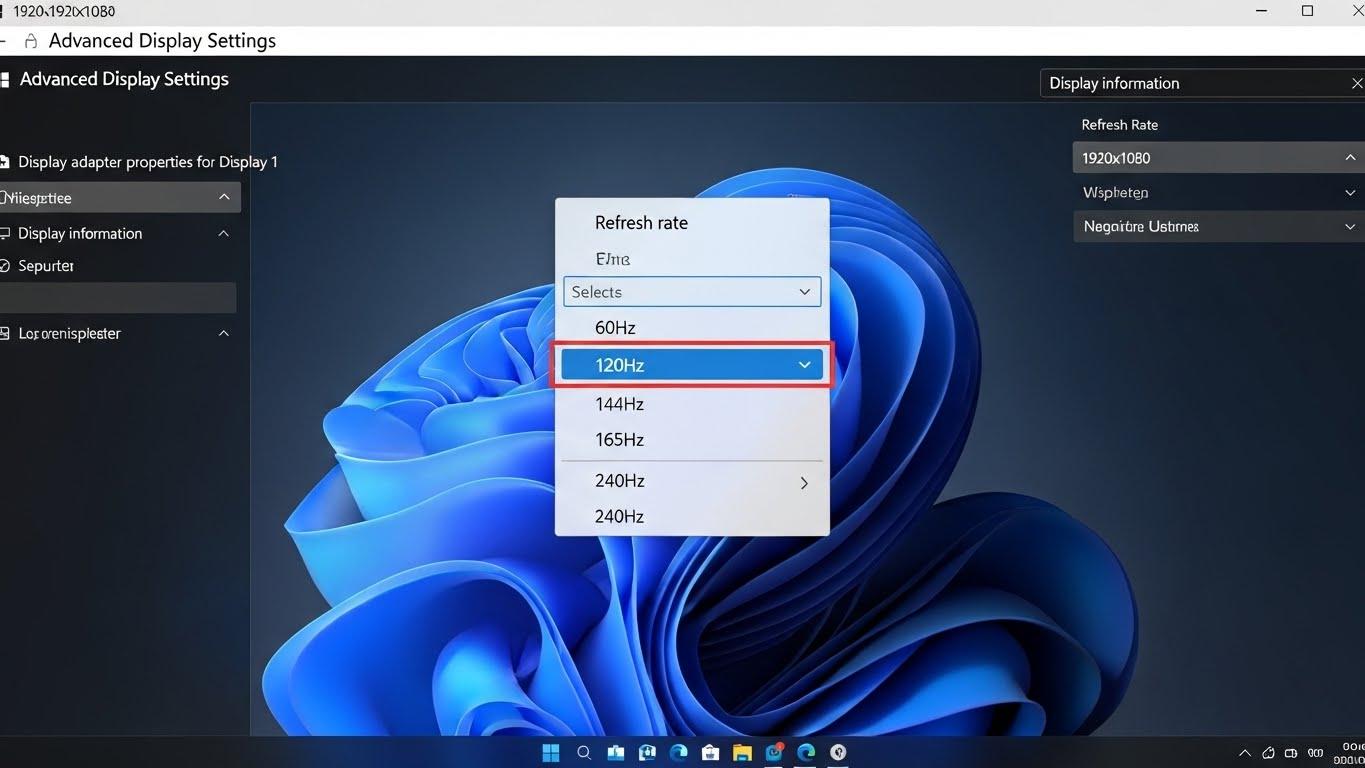 リフレッシュレートを高くして、より滑らかな画面で作業しましょう。
リフレッシュレートを高くして、より滑らかな画面で作業しましょう。
HDRとダイナミック リフレッシュ レート
- HDR(ハイダイナミックレンジ): 対応するモニターであれば、より広い範囲の明るさと色彩を表現でき、よりリアルな映像を楽しめます。ディスプレイ設定画面の「HDR」をオンにすることで有効化できます。
- ダイナミックリフレッシュレート(DRR): Windows 11 2025年最新版では、画面の動きに応じてリフレッシュレートが自動的に調整されるDRR機能が強化されています。これにより、消費電力を抑えつつ、必要な時には滑らかな表示を提供できるようになっています。
トラブル解決と上級設定
要点: モニターが認識されない場合は、ケーブルやドライバーを確認します。
グラフィックスカードの設定ツールを使うことで、さらに詳細な画面調整を行うことができます。
画面が映らない・認識しない時の対処法
- ケーブルの確認: まず、PCとモニターを繋ぐケーブルがしっかりと奥まで挿入されているか確認します。ケーブルが破損していないかもチェックしましょう。
- 映像入力の確認: モニター側の入力切替が、PCと繋いでいる端子(HDMIやDisplayPort)に正しく設定されているか確認します。
- ドライバーの更新: ディスプレイやグラフィックスカードのドライバーが古いと、モニターが正しく認識されないことがあります。デバイスマネージャーを開き、ドライバーを最新の状態に更新しましょう。
グラフィックスカードの設定活用
NVIDIAやAMDといったグラフィックスカードメーカーは、Windowsの設定とは別に、独自の詳細な設定ツールを提供しています。
- 色彩調整: これらのツールを使うと、Windowsの設定よりもさらに細かく、色温度や彩度などの色彩調整を行うことができます。
- カスタム解像度: Windowsの標準設定にはない解像度をカスタムで追加し、利用できる場合があります。
よくある質問と回答(FAQ)
画面がぼやけるのはなぜですか
回答: 画面がぼやける主な原因は、Windows 解像度 変更が正しく行われていないことです。
モニターが持つ「推奨解像度」と、Windows側で設定されている解像度が異なっていると、画面がぼやけて表示されます。
ディスプレイ設定から、必ず「推奨」と書かれた解像度を選択してください。
また、スケール設定が不適切に大きすぎる場合も、見た目がぼやけたように感じることがあります。
ノートPCを閉じても外部モニターを使えますか
回答: はい、可能です。
ノートPCを外部モニターに接続した後、ディスプレイ設定で表示モードを「2のみに表示」に設定します。
次に、コントロールパネルの「電源オプション」を開きます。
「カバーを閉じたときの動作の選択」で、「何もしない」を選択することで、ノートPCを閉じても外部モニターだけで作業を継続できます。
まとめ:理想の画面環境へ
Windows 11 モニター設定は、日々の作業の質を決定づける重要な要素です。
この記事では、
- Windows 解像度 変更
- Windows 明るさ調整
といった基本的な操作から、
- Windows デュアルディスプレイ設定
- Windows モニターリフレッシュレートの調整
といった、作業効率を最大化するための専門的な知識までを網羅して解説しました。
「設定」の「ディスプレイ」から、適切な解像度を選びます。
ブルーライトをカットする夜間モードを活用します。
マルチディスプレイ環境を構築することで、あなたはPC作業をより快適に、そして効率的に進めることができるでしょう。
ぜひこれらの知識を活かし、あなたの理想とする最高の画面環境を構築してください。
🔗 サイト外リンク
- Microsoft 公式: Windows で外部モニターを設定する
- Microsoft 公式: Windows 11 の更新履歴
- Microsoft 公式: Windows で画面の明るさを変更する
- Microsoft 公式: Windows の夜間モードの設定
- Microsoft 公式: Windows 11 の色の設定の調整
スポンサーリンク
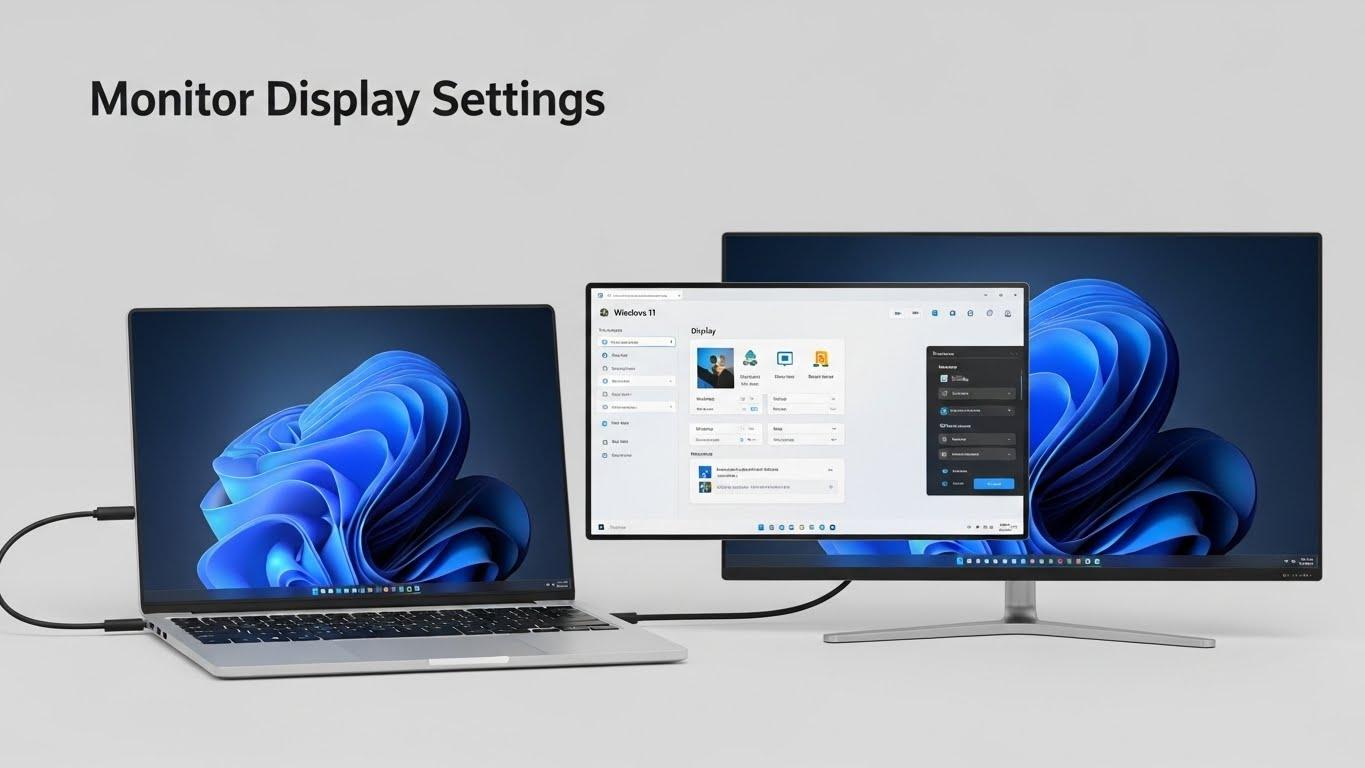 Webマーケティング
Webマーケティング